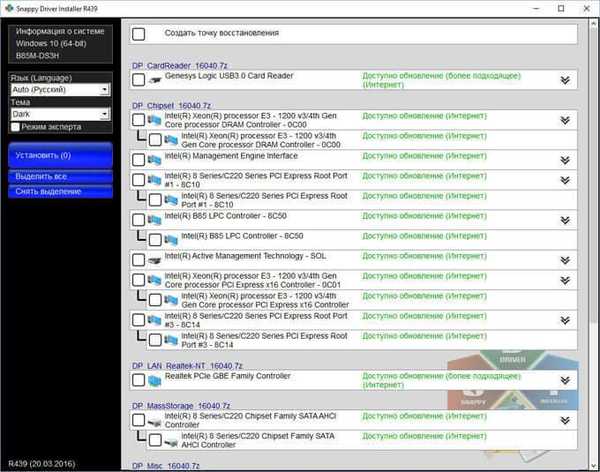Ако искате да правите екранни снимки със забавяне във времето, използвайте инструмента за фрагмент и скица на Windows 10, трябва да отворите приложението от списъка в менюто "Старт". Можете също така да постите създайте фрагмент и скица за да отворите приложението.
Щракнете върху стрелката за падане до бутона "Създаване", и в списъка, който се отваря, изберете интервала от време, след който ще се направи екранна снимка.

По време на писане: Можете да изберете само 3 или 10 секунди.
След като изтече времето за забавяне, ще получите малък панел, който виждате на екрана по-долу. Тук можете да изберете целия екран, безплатна форма или правоъгълник..

Закъснение във времето за правене на екранна снимка на изскачащи прозорци.
Това обикновено означава, че се опитвате да направите екранна снимка на екрана, която вероятно ще изчезне, поради забавянето на времето, инструментът спира екрана и можете да направите екранна снимка.

Това е всичко. След изпълнението ще се отвори екранна снимка в инструмента Fragment and Sketch. Можете да го поясните или да добавите необходимите бележки и след това да запазите файла във формат png. Изглежда, че не поддържа jpeg, което е необичайно, но можете да го конвертирате с помощта на приложение Paint.
Свързани статии: 21 Клавишна комбинация за инструмента Screenshot в Windows 10.